如今手机留言助手已成为我们日常生活中不可或缺的一部分,对于那些经常使用订阅号的人来说,订阅号助手留言提醒的设置步骤尤为重要。通过设置订阅号助手留言提醒,我们可以随时随地接收到订阅号的最新留言,及时了解订阅号的动态和互动。究竟如何设置订阅号助手留言提醒呢?接下来让我们一起来探索一下吧!
订阅号助手留言提醒设置步骤
具体方法:
1.解锁手机进入系统,打开订阅号助手。
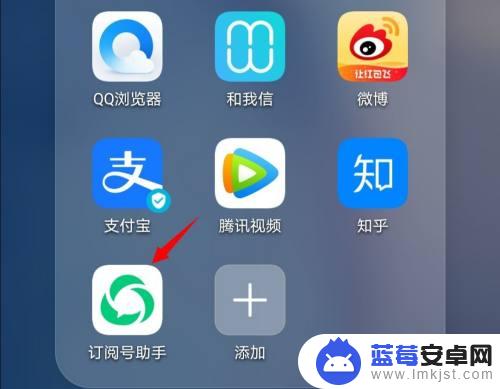
2.登录后,点击下方的【我】选项。
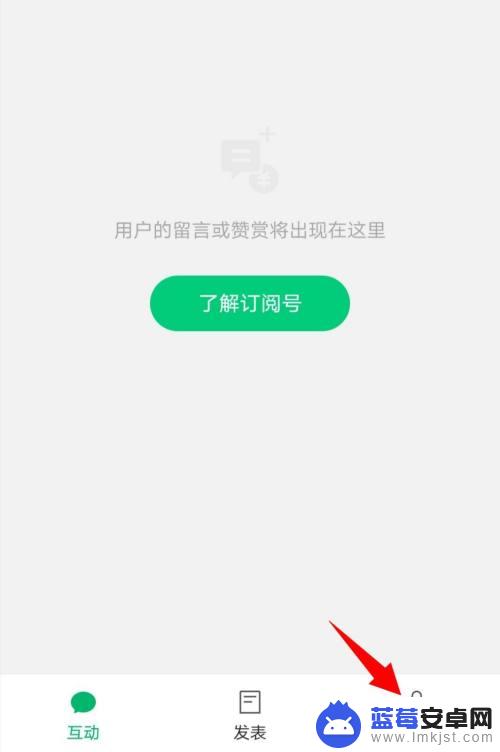
3.进入后,选择最下方的【设置】选项进入。
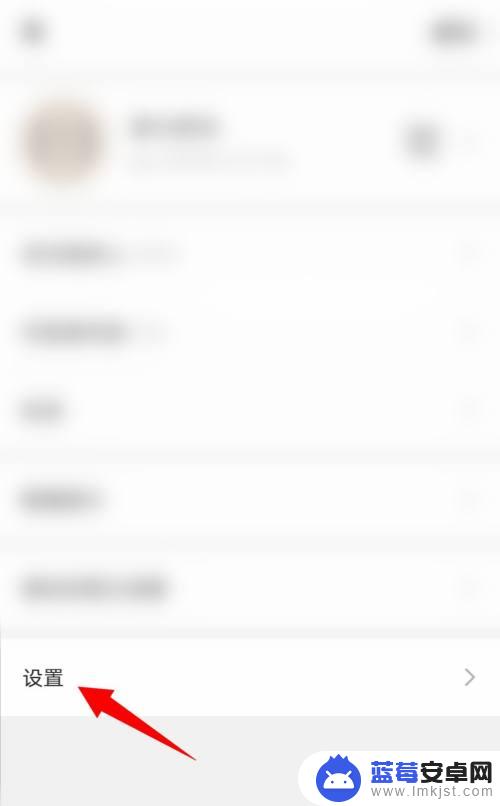
4.然后,选择【消息管理】选项进入。
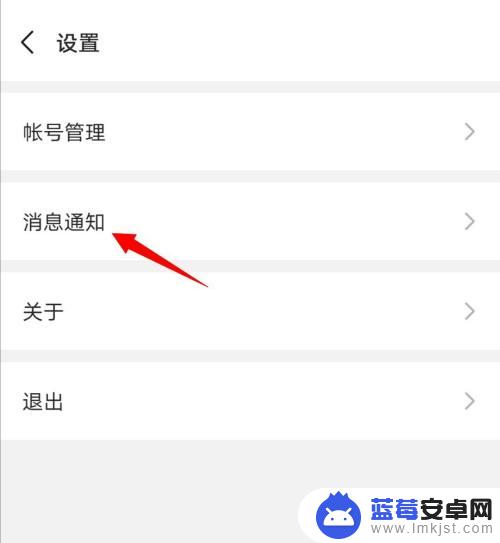
5.进入后,选择留言提醒后方的开关。
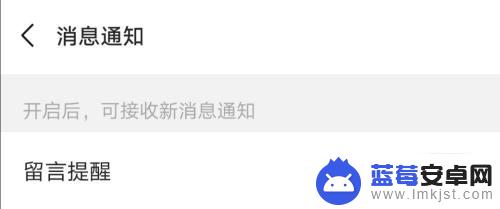
6.点击将开关打开,即可成功设置留言提醒。
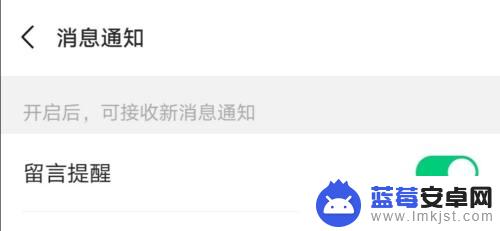
以上是手机留言助手的全部设置方法,如果您遇到了这种情况,可以按照本文的方法进行解决,希望这篇文章对您有所帮助。












